
Use a Central de Notificações do Mac
Na Central de Notificações do Mac, você pode colocar as notificações perdidas em dia e usar widgets para visualizar compromissos, aniversários, previsão do tempo, as principais manchetes e muito mais diretamente da mesa.
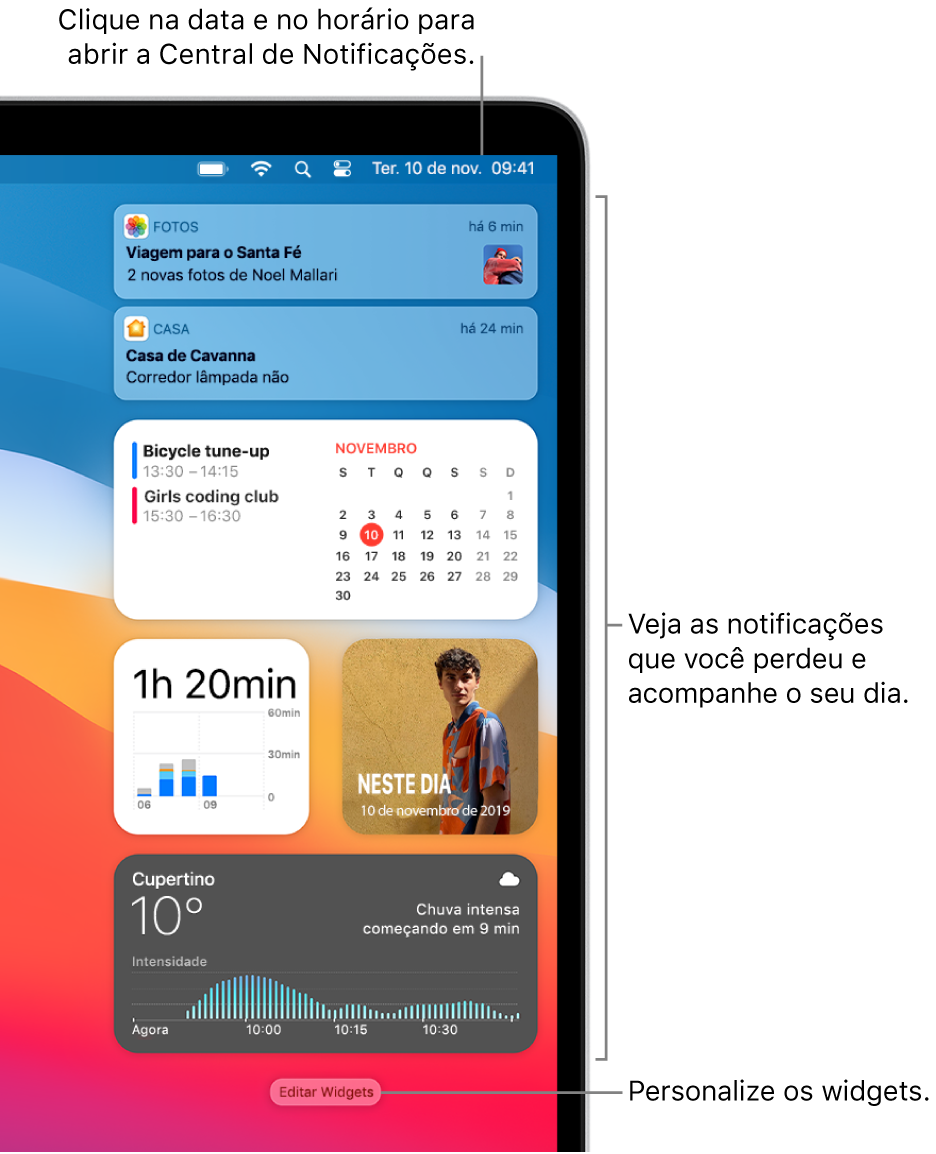
Abra ou feche a Central de Notificações no Mac
No Mac, faça o seguinte:
Abra a Central de Notificações: clique na data e hora na barra de menus ou passe dois dedos à esquerda a partir da borda direita do trackpad.
Feche a Central de Notificações: clique em qualquer lugar da mesa, clique na data e hora na barra de menus ou passe dois dedos à direita em direção à borda direita do trackpad.
Use notificações na Central de Notificações do Mac
Na Central de Notificações, mova o cursor sobre uma notificação e faça o seguinte:
Expandir ou contrair um conjunto de notificações: se as notificações de um app são agrupadas, elas são colocadas em um conjunto quando há mais de uma. Para expandir o conjunto e ver todas as notificações, clique em qualquer lugar na primeira notificação. Para contrair o conjunto, clique em “Mostrar menos”.
Realizar uma ação: clique na ação. Por exemplo, clique em Adiar em uma notificação do app Calendário ou clique em Responder em uma notificação do app Mail.
Se uma ação possui uma seta
 ao seu lado, clique na seta para ver mais opções. Por exemplo, para responder uma chamada no app Mensagens, clique na seta ao lado de Recusar e escolha “Responder com Texto”.
ao seu lado, clique na seta para ver mais opções. Por exemplo, para responder uma chamada no app Mensagens, clique na seta ao lado de Recusar e escolha “Responder com Texto”.Ver mais detalhes: clique na notificação para abrir o item no app. Se aparecer uma seta
 do lado direito do nome do app, clique nela para ver os detalhes da notificação.
do lado direito do nome do app, clique nela para ver os detalhes da notificação.Alterar os ajustes de notificação de um app: se uma seta
 aparecer à direita do nome do app, clique na seta, clique no botão Mais
aparecer à direita do nome do app, clique na seta, clique no botão Mais  e escolha uma opção:
e escolha uma opção:Receber em Silêncio: as notificações não são mostradas no canto superior direito da tela nem na tela bloqueada (elas são mostradas na Central de Notificações), e não é reproduzido nenhum som ao receber notificações.
Receber Proeminentemente: as notificações são mostradas no canto superior direito da tela e na tela bloqueada (e na Central de Notificações), e é reproduzido um som ao receber notificações.
Desativar: não são recebidas notificações. Para ativar novamente as notificações do app, escolha menu Apple

Preferências de Notificações: mostrar os ajustes de notificação do app nas preferências Notificações.
Limpar uma única notificação ou todas as notificações em uma pilha: clique no botão Limpar ou no botão Limpar Tudo
 .
.
Use widgets na Central de Notificações do Mac
Na Central de Notificações, faça o seguinte:
Ver mais detalhes: clique em qualquer lugar em um widget para abrir as preferências, o app ou a página web relacionados. Por exemplo, clique em qualquer lugar no widget Relógio para abrir as preferências “Data e Hora” ou clique em qualquer lugar no widget Lembretes para abrir o app Lembretes.
Remover um widget: mantenha pressionada a tecla Opção ao posicionar o cursor sobre o widget e clique no botão Remover
 .
.
Personalize a Central de Notificações do Mac
No Mac, abra a Central de Notificações e clique em Editar Widgets na parte inferior.
Realize uma das opções a seguir:
Encontrar um widget: use o campo de busca para procurar um widget ou clique em uma categoria, como Relógio, para pré-visualizar os widgets disponíveis.
Adicionar um widget: na pré-visualização do widget, clique em um tamanho (se disponível), posicione o cursor sobre o widget na pré-visualização e clique no botão Adicionar
 . O widget é adicionado aos widgets ativos à direita.
. O widget é adicionado aos widgets ativos à direita.Reorganizar os widgets: nos widgets ativos, arraste um widget para outro local.
Editar um widget: nos widgets ativos, posicione o cursor sobre o widget (Editar Widget é mostrado abaixo do widget) e clique em qualquer lugar do widget. O widget vira para mostrar ajustes que você pode personalizar — por exemplo, você pode alterar a lista mostrada no widget Lembretes. Quando estiver pronto, clique em Concluído.
Redimensionar um widget: nos widgets ativos, Controle + clique em um widget e escolha um tamanho diferente.
Remover um widget ativo: posicione o cursor sobre um widget ativo e clique no botão Remover
 .
.
Quando estiver pronto, clique em OK na parte inferior dos widgets ativos.